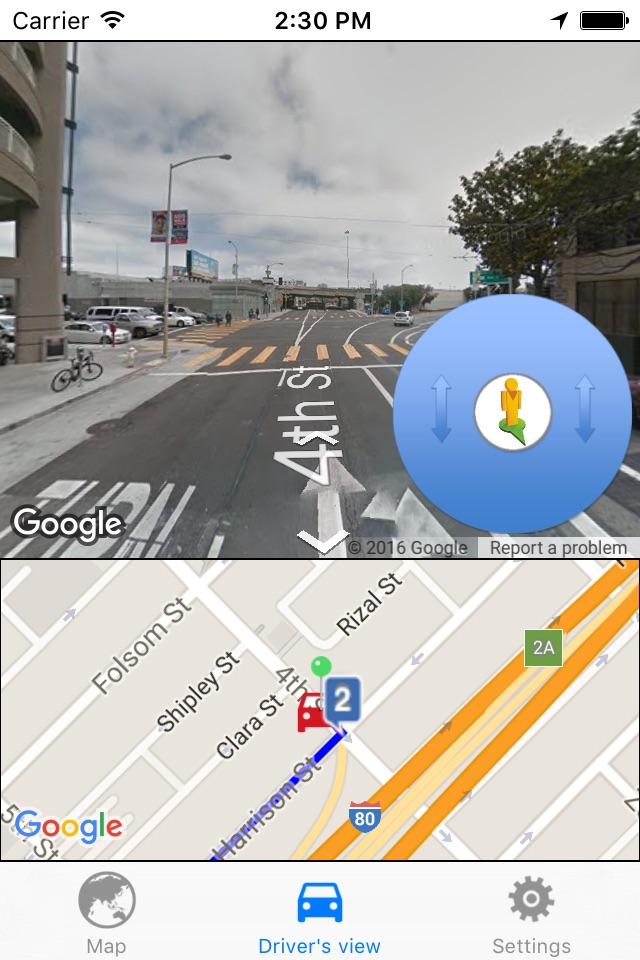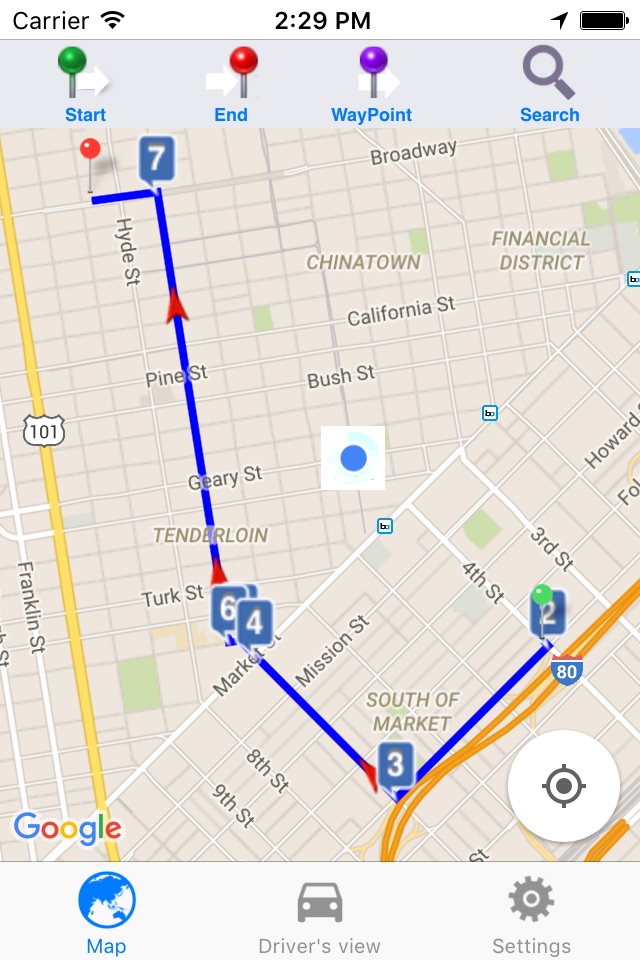
自動再生に対応。世界中(ローマやハワイなどどこでも)を仮想ドライブ/散歩を楽しめ、動画も作成可能です。また、手書きで書いたルートを設定(最適ルートを自動検索)できます。
https://www.facebook.com/becomingsystemsにサンプル動画があります。
また、実際のドライブのようにストリートビューが交差点で自動的に曲がる方向に回転し、マップ上に案内がポップアップします。
ルート検索では中間点を8地点まで指定可能ですので詳細なルートが設定可能です。
検索したルートとプレイスの保存が可能
保存したルートとプレイスをiCloudにアップロードできます。同じAppleIDをもつデバイスでデータを共有できます。
ルートの道順の詳細の表示機能:
各道順の距離表示は次の地点までの距離を表しています。
自動再生はドライブルートの最後まで約10分ほどかかります。2kmまでも同様に約10分かかります。
ナビに従ってドライブした時に、急に道が狭くなったりすることがあります。事前にドライブルートを検索後、ルートに沿った道路状況を簡単に確認できます。
ドライバーズビューのホィールのストリートマンをタップすると、自動車マーカーの位置のストリートビューが表示されます。
ホイールの右側(左側)をタップすると次(前)の番号マーカーに移動します。
・表示するルートを任意に描画可能
自由にマップ上にルートを描画できます。自動的に描画されたルートに沿ったルートが検索され道順が表示できます。描画されたルート上のストリートビューを連続的に表示が可能です。
マップ上でルートの開始地点を長押しするか、マップの中心の十字のアイコンを開始地点に合わせて十字アイコンを長押ししてください。ポップアップされたメニューから"新しいルートを描く”を選択すると描画アイコンが現れますので、そのアイコンをドラッグするとルートが描かれます。一度ドラッグを辞めてももう一度マップ上を長押しすると続いてルートを書くことが可能です。描画ペンマーカーのドラッギングの前にマップの移動とズームが可能。描画ペンマーカーをドラッギングする前に位置を調整してください。
ルートの色が緑の時はそのルートが選択されています。
描画されたルートを選択するには開始/終点ピンをタップするとメニューが表示されます。このメニューで削除もできます。
オレンジ色のマーカーを長押しして移動して、自動検索されたルートの変更できます。
・ストリートビューの連続表示に対応。
ルート全体と2km/1mileの距離の2タイプで連続再生します。連続再生箇所は最大約200か所です。
・ストリートビューの連続表示中のムービー作成機能
ストリートビューの連続表示を動画にしてフォトライブラリに保存します。https://www.facebook.com/becomingsystemsにサンプル動画があります。
・代替検索ルートの選択
選択したい代替ルートをタップするとそのルートが選択された状態になります。または、ルートサマリーの各ルートをタップしても変更できます。
・ルートのサマリー
総距離と所要時間を表示します。ルートサマリーアイコンをタップすると表示がオンオフします。
・マップのサイズの変更
設定タブでドライバービューでのマップのサイズを3段階に変更できます。またはマップとストリートビューの境界を長押しすると2重線が現れますのでそのままドラッグしてサイズを変更できます。
連続再生間隔変更
設定で連続再生間隔を変更可能
・ピンの移動
ピンを長押しするとマップが上にシフトします。そのまま離さずに移動し設定したい地点で離します。
・ルート以外の地点のストリートビューを見る
ドラバーズタブのマップ上をタップすると自動車マーカーがその地点に移動します。そしてホィールかマップ上のストリートマンをタップすると、その地点のストリートビューを見ることができます。
ドライブルートが表示されている時は、ホイールを回すと自動車マーカーはルート上に戻ります。
ルート検索されていなくピンがドロップしていない時は、ルート検索マップの中心地点のストリートビューが表示されます。
・出発地/目的地/中継地の削除
ピンをタップするとゴミ箱が表示され、タップするとピンが消去します。
・検索されたルートの消去
ドロップされたピンを長押ししマップが上にシフトするとルートが削除されます。
プレイス検索:
検索したプレイスの写真やホームページを表示可能。
写真が複数枚あるときは、写真をクリックすると次の写真を表示します。
表示されたインフォウィンドウを長押しするとアクションメニューが表示されます。